随着科技的发展,U盘已经成为我们生活中必不可少的存储工具之一。然而,有时候我们在使用U盘的过程中会遇到一些问题,比如无法打开、无法读写等,这时候就需要...
2024-07-07 373 格式化
U盘是一种便携式存储设备,常用于传输和存储数据。然而,随着使用频率的增加,U盘中的文件系统可能变得混乱或出现错误,这会导致数据丢失或无法正常访问。学习如何正确格式化U盘文件系统是至关重要的。
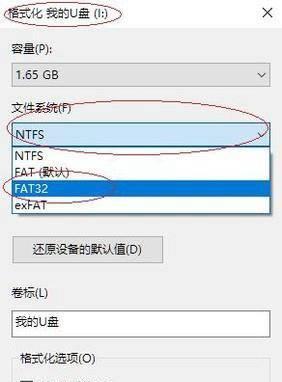
什么是文件系统及其作用
文件系统是计算机中用于组织和存储文件的一种方法。它定义了数据的结构、命名规则和访问权限,使得用户能够方便地管理和访问存储在U盘中的数据。
为什么要格式化U盘文件系统
格式化U盘文件系统可以清除所有数据,并重新构建文件系统结构。这是必要的,因为当U盘文件系统出现错误时,格式化可以修复问题并恢复U盘的正常使用状态。
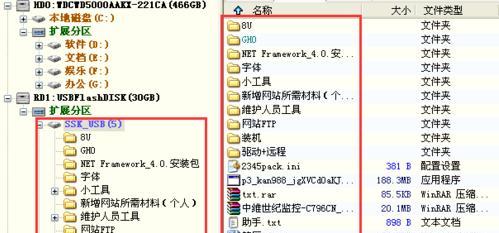
了解不同的文件系统类型
常见的文件系统类型包括FAT32、NTFS和exFAT。每种文件系统都具有不同的优势和限制,因此选择适合你需求的文件系统非常重要。
FAT32文件系统的特点和适用场景
FAT32是最古老和最通用的文件系统类型之一,它在不同的操作系统上都能被识别和使用。然而,FAT32对于单个文件的大小有限制,并且不支持文件加密和权限控制。
NTFS文件系统的特点和适用场景
NTFS是Windows操作系统中最常用的文件系统类型,它支持更大的文件大小和更高级的安全性功能。然而,NTFS在某些其他操作系统上的兼容性较差。
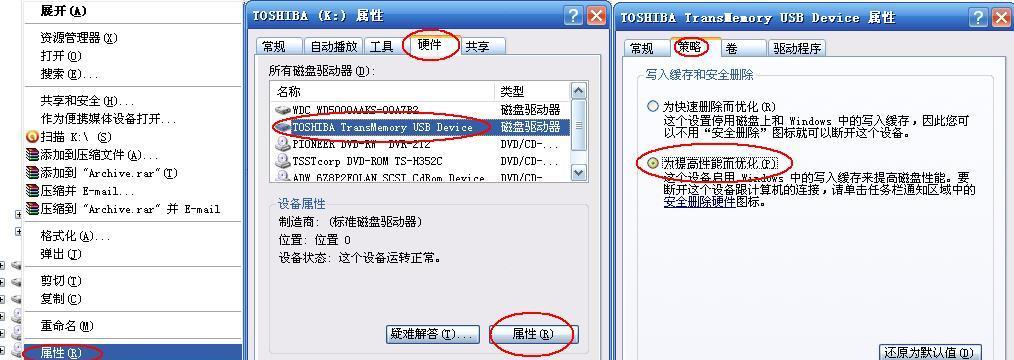
exFAT文件系统的特点和适用场景
exFAT是一种在FAT32和NTFS之间的折中解决方案,它支持大文件和高速传输,并且能够在Windows和MacOSX等多个操作系统上使用。
备份重要数据
在格式化U盘之前,务必备份你认为重要的数据。格式化会清除所有数据,并且无法恢复。
使用Windows格式化U盘
Windows操作系统提供了简单易用的工具来格式化U盘。通过右键点击U盘驱动器并选择"格式化"选项,你可以选择文件系统类型、设置卷标和执行快速格式化或完全格式化。
使用Mac格式化U盘
在MacOSX中,你可以通过"磁盘工具"来格式化U盘。选择U盘驱动器并点击"抹掉"选项,在弹出的对话框中选择文件系统类型、设置卷标和执行格式化操作。
使用第三方工具格式化U盘
除了操作系统自带的工具,还有许多第三方工具可用于格式化U盘。例如,Rufus是一款流行的免费工具,可用于格式化和创建可引导的U盘。
注意事项和常见问题解决方法
在格式化U盘时,务必注意备份重要数据、选择正确的文件系统类型并遵循操作指南。在遇到问题时,可以参考常见问题解决方法或咨询专业人士的建议。
格式化U盘可能遇到的风险和注意事项
格式化U盘会彻底清除所有数据,因此在进行此操作之前一定要三思。此外,不要中途中断格式化过程,否则可能导致U盘无法正常使用。
格式化U盘后的额外设置和优化
在格式化U盘完成后,你可以根据需要进行额外的设置和优化,例如设置文件系统的默认权限、压缩文件系统等。
格式化U盘的频率和建议
格式化U盘的频率取决于你的使用方式和需求。一般来说,当U盘出现错误或需要重建文件系统时,才需要进行格式化操作。
格式化U盘文件系统是维护U盘性能和数据安全的重要步骤。选择适合你的文件系统类型,并根据操作系统和个人需求进行格式化,可以确保U盘的正常使用和数据的安全性。记住备份重要数据、遵循操作指南,并注意风险和注意事项。
标签: 格式化
相关文章

随着科技的发展,U盘已经成为我们生活中必不可少的存储工具之一。然而,有时候我们在使用U盘的过程中会遇到一些问题,比如无法打开、无法读写等,这时候就需要...
2024-07-07 373 格式化
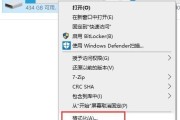
随着科技的不断进步,我们的电脑也不可避免地会变得老旧。老电脑运行缓慢、存储空间不足,时常出现各种故障。这时,对电脑进行格式化是一个不错的选择。本文将以...
2023-11-21 495 格式化
最新评论